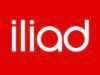Come configurare Iliad
Dopo averci pensato a lungo, anche tu hai deciso di passare a Iliad e attivare una delle offerte che l’operatore telefonico francese propone nel suo listino. Non appena hai ricevuto la nuova SIM, l’hai inserita nel tuo smartphone ma, accedendo alle impostazioni di quest’ultimo, ti sei accorto che i parametri per accedere ai servizi di Iliad non sono stati impostati automaticamente come credevi. Per questo motivo, vorresti conoscere la procedura per configurare correttamente la tua SIM e poter effettuare chiamate, inviare SMS e MMS e, soprattutto, sfruttare la connessione dati inclusa nell’offerta attivata.
Se le cose stanno effettivamente così, lasciati dire che oggi è proprio il tuo giorno fortunato. Con questo tutorial, infatti, ti spiegherò come configurare Iliad a prescindere dal dispositivo in tuo possesso. Per prima cosa, ti mostrerò come configurare gli smartphone Android scaricando un’apposita applicazione messa a disposizione da Iliad o richiedendo la configurazione automatica tramite SMS, dopodiché ti fornirò anche tutti i dati necessari per procedere alla configurazione “manuale” su iPhone. Inoltre, ti illustrerò brevemente la procedura da seguire sulla linea fissa, qualora tu abbia attivato l’offerta fibra di Iliad.
Come dici? È proprio quello che volevi sapere? Allora non perdiamo altro tempo in chiacchiere e passiamo sùbito al nocciolo della questione. Mettiti comodo, prenditi tutto il tempo che ritieni opportuno e individua la procedura di configurazione più adatta alle tue esigenze. Leggendo con attenzione i prossimi paragrafi e provando a mettere in pratica le indicazioni che sto per darti, ti assicuro che riuscirai a configurare la tua nuova SIM Iliad e, in men che si dica, sarai in grado di navigare su Internet, effettuare chiamate e inviare tutti i messaggi che desideri. Buona lettura!
Indice
- Come configurare Iliad su Android
- Come configurare Iliad su iPhone
- Come configurare Iliad all'estero
- Come configurare iliadbox
- In caso di problemi
Come configurare Iliad su Android
Se hai uno smartphone Android e ti stai chiedendo come configurare Iliad, sarai contento di sapere che puoi procedere sia inserendo “manualmente” i dati che ti fornirò nei prossimi paragrafi che automaticamente, scaricando l’applicazione ufficiale Mobile config oppure affidandoti al servizio di configurazione automatica tramite SMS.
Configurare Iliad tramite l’app Mobile Config
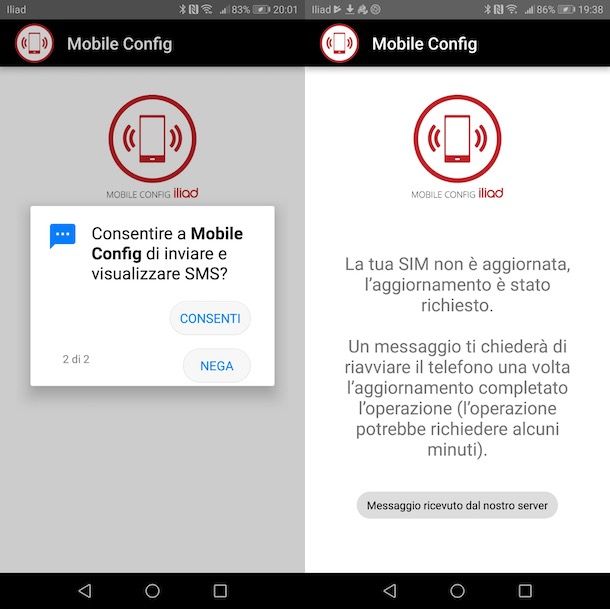
La soluzione più semplice per configurare Iliad su Android è scaricare l’apposita applicazione che, una volta installata sul proprio smartphone, inserisce automaticamente i parametri d’accesso ai servizi di Iliad nell’impostazioni di rete del telefono.
Se ritieni questa la soluzione di configurazione più adatta alle tue esigenze (e hai un dispositivo equipaggiato con una versione di Android pari o superiore alla 5.1), prendi il tuo smartphone e scarica l’app Mobile Config dal Play Store di Google o dall’AppGallery di Huawei (se sul tuo device non c’è il Play Store).
Al primo avvio, premi sul pulsante Consenti per due volte consecutive, attendi che la procedura di configurazione sia completata e, non appena visualizzi a schermo il messaggio Abbiamo effettuato l’aggiornamento della tua SIM. Per favore riavvia il tuo telefonino, premi sul pulsante Enreg., dopodiché riavvia il tuo smartphone e il gioco è fatto.
Terminata la prima configurazione, è consigliato tenere installata l’app Mobile Config sul proprio smartphone per evitare problemi di sorta con la rete Iliad.
Configurare Iliad tramite SMS
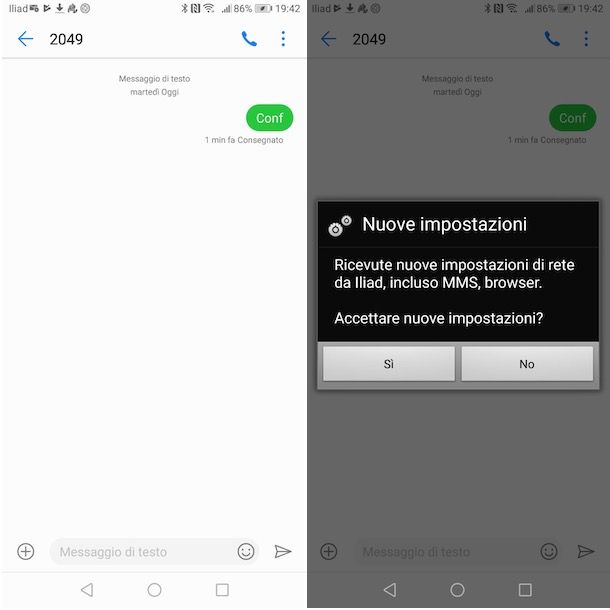
Se la tua intenzione è configurare Iliad automaticamente ma non vuoi installare alcuna applicazione sul tuo smartphone, puoi affidarti al servizio di configurazione automatica tramite SMS.
In tal caso, prendi il tuo telefono, fai tap sulla voce Messaggi per avviare l’app per la gestione e l’invio degli SMS, premi sul pulsante per creare un nuovo SMS, digita il numero 2049 nel campo A: dedicato al destinatario dell’SMS, inserisci il testo CONF nel campo Messaggio di testo e procedi all’invio di quest’ultimo, premendo sull’icona dell’aeroplanino di carta.
Adesso, accetta le nuove impostazioni rispondendo in modo affermativo al riquadro apertosi, premi sul pulsante OK, riavvia il dispositivo Android su cui hai appena agito e il gioco è fatto.
Configurare Iliad manualmente
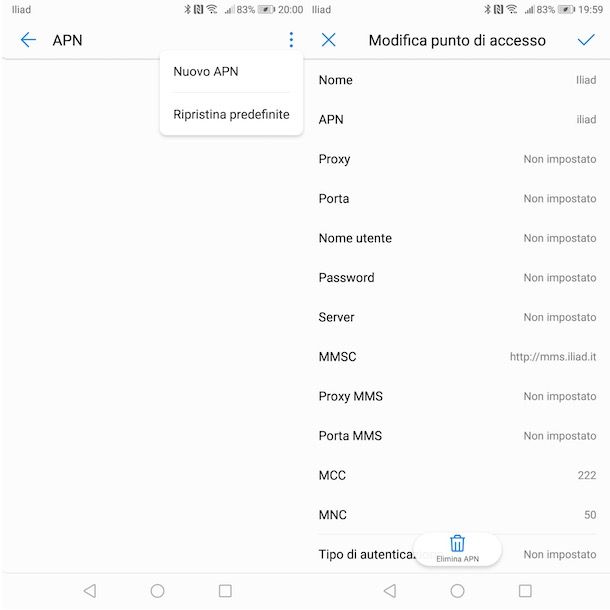
Se preferisci la configurazione manuale, prendi il tuo dispositivo Android, accedi alle Impostazioni facendo tap sull’icona della rotella d’ingranaggio presente in Home screen o nel drawer e, nella nuova schermata visualizzata, scegli l’opzione Wireless e reti.
Adesso, fai tap sulla voce Rete mobile, premi sull’opzione APN, fai tap sull’icona dei tre puntini in alto a destra e scegli la voce Nuovo APN dal menu che compare. Tieni presente che le diciture e i passaggi che ti ho appena mostrato potrebbero variare un po’ in base al device in uso e in base alla versione di Android installata su di esso.
Ora, inserisci la voce iliad nel campo Nome e digita gli altri parametri come riportato di seguito.
- APN:
iliad- MMSC:
http://mms.iliad.it- MCC:
222- MNC:
50- Tipo APN:
default, supl, mms, dun- Protocollo APN:
Ipv4- Protocollo roaming APN:
Ipv4- Tipo operatore virtuale:
gid- Valore operatore virtuale (MNO):
F003
Dopo aver inserito tutti i dati, fai tap sul pulsante ✓ collocato in alto a destra, per salvare le modifiche, e apponi il segno di spunta accanto all’opzione Iliad.
Successivamente, recati nella scheda Reti Mobili, quindi in Modalità rete e seleziona 4G o 5G tra le opzioni disponibili, in modo da essere sicuro che, in caso di copertura adeguata del segnale, il tuo smartphone si connetta alla rete dati alla massima velocità possibile, in base all’offerta che hai sottoscritto con Iliad e in base al device in tuo possesso.
Per quanto riguarda la configurazione delle chiamate e degli SMS, solitamente questa viene effettuata in automatico all’inserimento della SIM nello smartphone. Tuttavia, ti consiglio di verificare che tutto sia impostato correttamente.
Per configurare le chiamate, fai tap sulla voce Impostazioni, scegli l’opzione Wireless e reti, fai tap sulla voce Rete mobili, seleziona l’opzione Operatore e assicurati che la levetta presente accanto alla voce Scegli automaticamente sia impostata su ON.
Per configurare i messaggi, invece, avvia l’app Messaggi, premi sulla voce Altro e scegli l’opzione Impostazioni dal menu che compare, dopodiché seleziona le voci Avanzate e Centro servizi SIM SMS, Centro messaggi o Numero centro SMS e assicurati che il numero di telefono visualizzato a schermo sia +393519999600.
Come configurare Iliad su iPhone
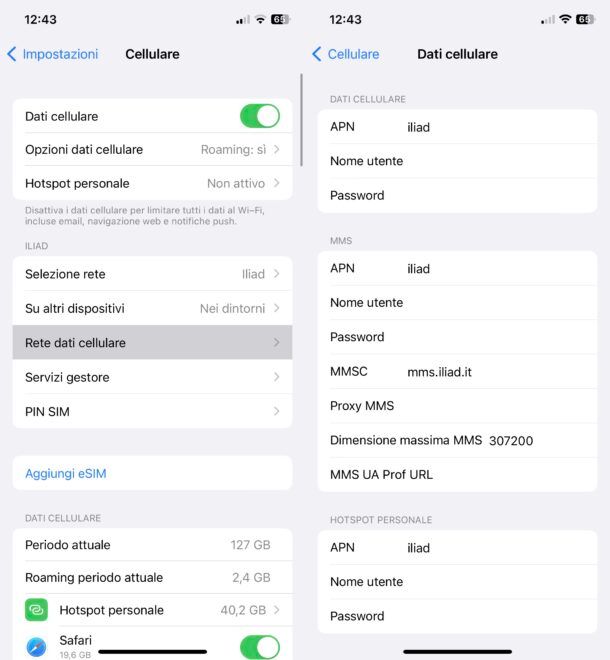
Se hai un iPhone, devi sapere che solitamente è sufficiente inserire la SIM nel telefono per ottenere la configurazione automatica dei dati necessari per accedere ai servizi di Iliad. Se così non fosse, l’unica soluzione per configurazione Iliad su iPhone è accedere alle impostazioni del telefono e inserire manualmente i dati forniti dall’operatore telefonico francese.
Per prima cosa, prendi il tuo iPhone, fai tap sull’icona grigia con gli ingranaggi presente in Home screen e/o nella Libreria app, così da accedere alle Impostazioni di iOS, premi sulla voce Cellulare e seleziona l’opzione Rete dati cellulare. Se utilizzi il sistema dual-SIM di iPhone mediante eSIM, devi andare nel percorso Impostazioni > Cellulare > [linea di tuo interesse nella sezione “SIM”] > Rete dati cellulare al posto di quello indicato prima.
Nella nuova schermata visualizzata, compila il modulo mostrato a schermo inserendo i dati come riportato di seguito.
Dati cellulare
- APN
iliad- Nome utente (lasciare vuoto)
- Password (lasciare vuoto)
MMS
- APN
iliad- Nome utente (lasciare vuoto)
- Password (lasciare vuoto)
- MMSC
mms.iliad.it- Proxy MMS (lasciare vuoto)
- Dimensione massima MMS
307200- MMS UA Prof URL (lasciare vuoto)
Hotspot personale
- APN
iliad- Nome utente (lasciare vuoto)
- Password (lasciare vuoto)
Adesso, fai tap sulla voce Cellulare in alto a sinistra per salvare i dati appena inseriti e tornare alla schermata precedente, dopodiché seleziona la voce Opzioni dati cellulare, premi sull’opzione Voce e dati, apponi il segno di spunta accanto alla voce 4G o 5G (in base all’offerta attiva sulla tua utenza Iliad e in base al modello di iPhone in tuo possesso) e dovresti essere in grado sia di navigare su Internet sfruttando la connessione dati di Iliad che di inviare e ricevere MMS.
Se, invece, stai riscontrando problematiche con le chiamate, molto probabilmente sul tuo iPhone è impostata la funzione di ricerca rete manuale. In tal caso, accedi alle Impostazioni del telefono facendo tap sull’icona grigia con gli ingranaggi, scegli le voci Cellulare e Seleziona rete e sposta la levetta accanto alla voce Automatico da OFF a ON per impostare la selezione automatica della rete Iliad.
Come configurare Iliad all’estero

Come ben saprai, le offerte Iliad sono valide anche in Europa e permettono di chiamare e inviare SMS senza limiti e di navigare su Internet con un traffico dati disponibile che varia a seconda dell’offerta attivata.
Se hai intenzione di recarti all’estero e ti stai chiedendo come configurare il tuo smartphone con Iliad affinché sia in un funzione anche fuori dai confini nazionali, sarai contento di sapere che tutto quello che devi fare è attivare il roaming.
Per abilitare il roaming su un dispositivo Android, fai tap sulla voce Impostazioni, scegli le opzioni Wireless e reti e Rete mobile e, nella nuova schermata visualizzata, sposta la levetta relativa alla voce Roaming dati da OFF a ON. Tieni presente che le diciture e i passaggi da compiere potrebbero leggermente variare in base al dispositivo in uso e in base alla versione di Android presente su di esso.
Se, invece, hai un iPhone, accedi alle Impostazioni di iOS facendo tap sull’icona grigia con gli ingranaggi presente in Home screen e/o nel drawer, premi sulla voce Cellulare e, se ancora non l’hai fatto, sposta la levetta accanto all’opzione Dati cellulare da OFF a ON. Premi, quindi, sulla voce Opzioni dati cellulare e sposta la levetta relativa all’opzione Roaming dati da OFF a ON.
Per la procedura dettagliata, ti lascio alla mia guida su come attivare il roaming. Per verificare la copertura e gli eventuali costi del roaming della tua offerta Iliad, invece, dai un’occhiata al sito ufficiale dell’operatore telefonico.
Come configurare iliadbox

Se hai sottoscritto l’offerta fibra di Iliad e per questo motivo ora vuoi sapere come configurare iliadbox, il modem/router fornito dal provider francese ai suoi clienti di rete fissa, sappi che la cosa è di una semplicità disarmante.
Partendo dal presupposto che sarà un tecnico incaricato da Iliad a effettuare le operazioni del caso, permettimi di spiegarti brevemente in che modo avviene il tutto.
Una volta estratto il dispositivo dalla sua confezione, in genere si inserisce il modulo SFP nella porta FIBRA e, successivamente, si introduce il cavo Ethernet nell’SFP e lo si collega all’ONT (sarebbe l’apparato attivo installato all’uscita della borchia ottica che accoglie il cavo fibra in ingresso all’interno della tua casa o del tuo ufficio).
Successivamente, si inserisce il cavo dell’alimentatore nella porta ALIM di iliadbox e lo si collega a una presa elettrica libera tra quelle presenti nelle vicinanze. Dopodiché si attende l’accensione dell’iliadbox, che si configurerà e installerà in modo automatico: al termine della procedura, sullo schermo di quest’ultima, comparirà l’ora, che indicherà il corretto completamento dell’operazione.
In caso di problemi

Se hai seguito per filo e per segno le indicazioni che ti ho fornito nei paragrafi precedenti ma, nonostante ciò, non sei riuscito a completare correttamente la configurazione della tua SIM Iliad, puoi tentare di risolvere il tuo problema sia in completa autonomia che rivolgendoti al servizio clienti dell’operatore francese.
Nel primo caso, collegati al sito Internet di Iliad, seleziona la voce Assistenza nel menu principale e, nella nuova pagina aperta, seleziona la tipologia di contratto sottoscritto (Privati o Aziende e P.IVA) e il tipo di piano per cui intendi ricevere assistenza (Mobile o Fibra).
Adesso, premi sull’opzione di tuo interesse (es. Configura il tuo telefono o I tuoi dispositivi), avendo cura di indicare tipologia di dispositivo per cui vuoi ottenere informazioni e seguendo poi le relative istruzioni fornite dal team di Iliad.
Se, invece, vuoi ottenere assistenza telefonica e configurare il tuo telefono con il supporto di un operatore Iliad “in carne e ossa”, chiama il 177 o, se ti trovi all’estero, il +393518995177 e avvia la chiamata premendo sull’apposito pulsante (solitamente la cornetta verde). La chiamata è gratuita se avviene da rete Iliad e il servizio di assistenza telefonica è attivo dal lunedì alla domenica, inclusi i giorni festivi, dalle ore 08:00 alle 22:00.
Una volta avviata la chiamata, segui le indicazioni della voce guida, così da metterti in contatto con il primo operatore disponibile. Maggiori info qui.

Autore
Salvatore Aranzulla
Salvatore Aranzulla è il blogger e divulgatore informatico più letto in Italia. Noto per aver scoperto delle vulnerabilità nei siti di Google e Microsoft. Collabora con riviste di informatica e ha curato la rubrica tecnologica del quotidiano Il Messaggero. È il fondatore di Aranzulla.it, uno dei trenta siti più visitati d'Italia, nel quale risponde con semplicità a migliaia di dubbi di tipo informatico. Ha pubblicato per Mondadori e Mondadori Informatica.